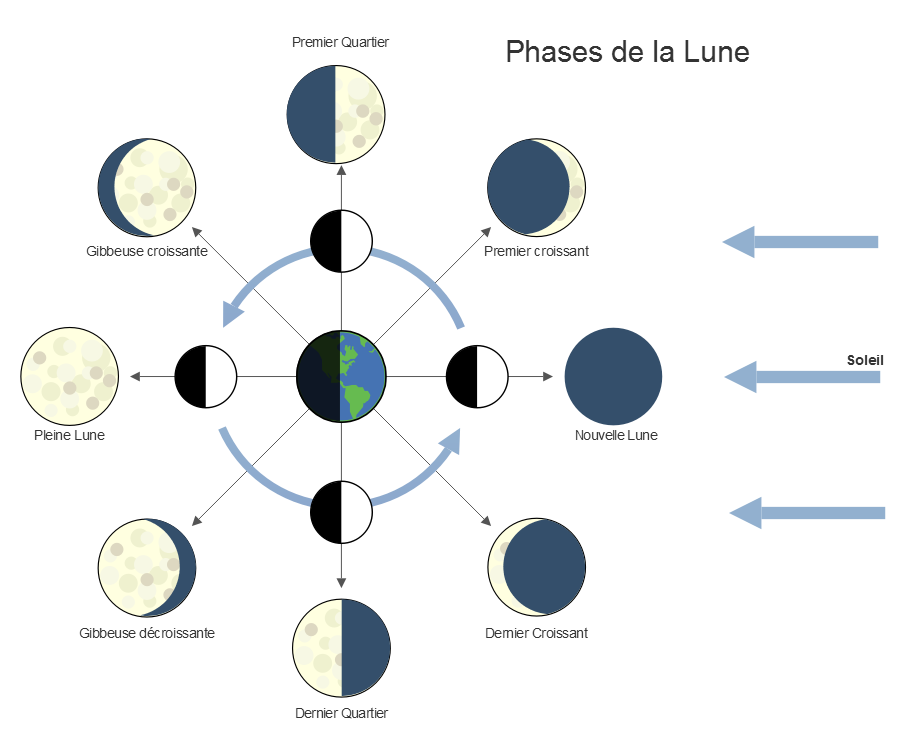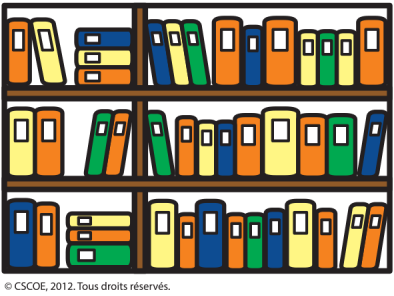SmartDraw se veut l’alternative de Microsoft Visio, logiciel de la suite Office, permettant de créer (entre autres) des diagrammes. Je précise ‘entre autres’ car, vous allez le voir, l’offre de création est assez large.
Dans un premier temps, pour bien comprendre les possibilités de l’outil, cliquez sur Templates, 4ème choix en haut. Le choix est vaste : 29 catégories de templates sont proposés (de l’infographie, à la carte mentale, en passant par des plans architecturaux et des frises chronologiques). Ce choix est d’autant plus impressionnant que pour chaque catégorie, plusieurs modèles existent.
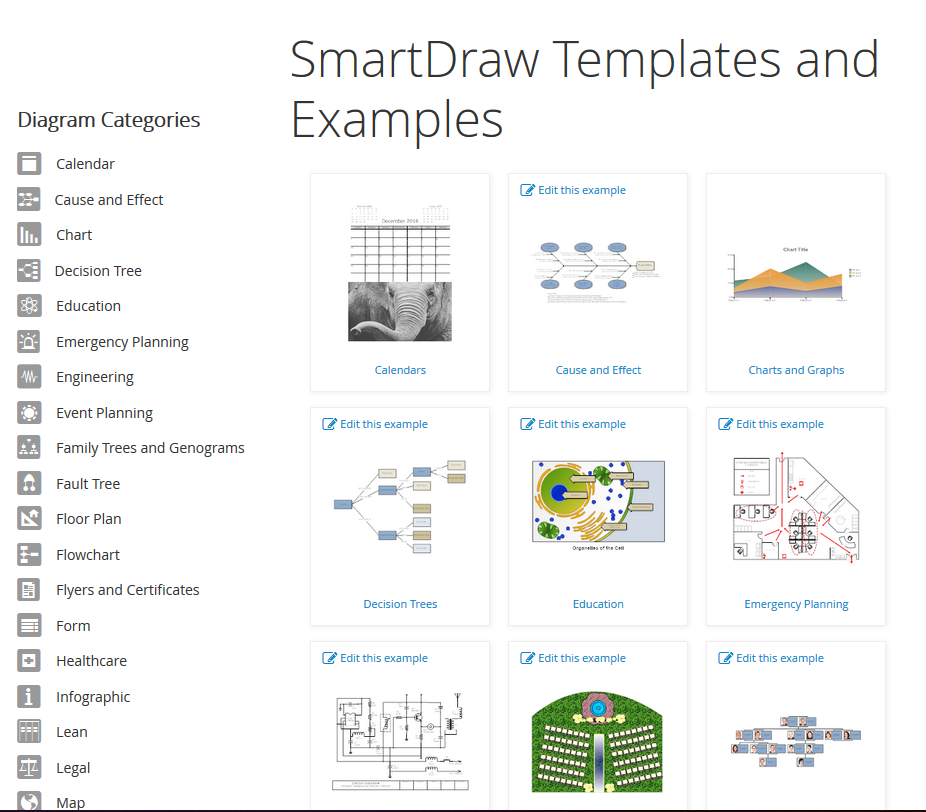
Vous pouvez vous inscrire soit en renseignant email et mot de passe, soit en passant via votre compte Gmail.
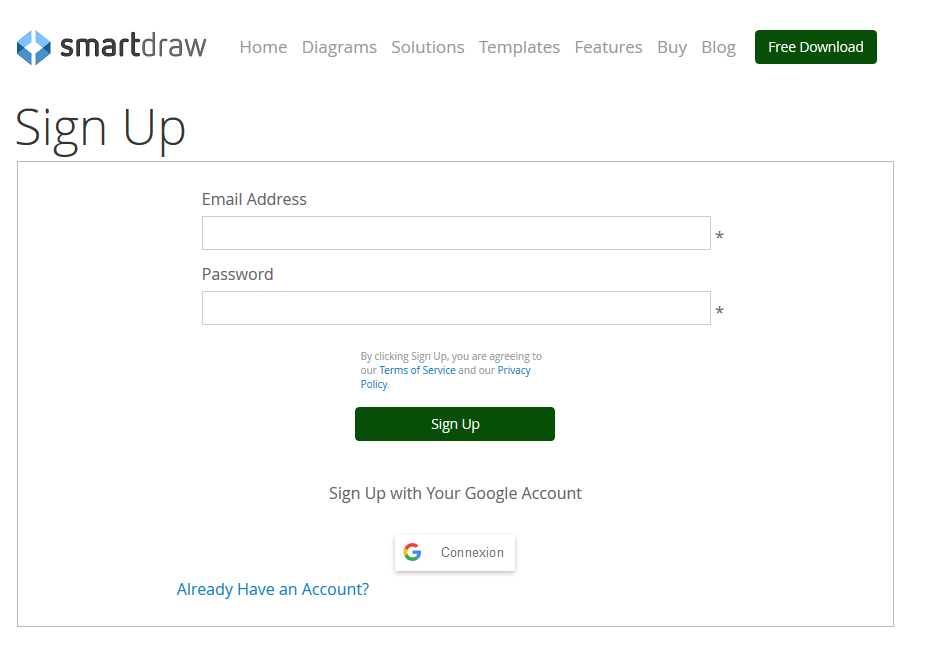
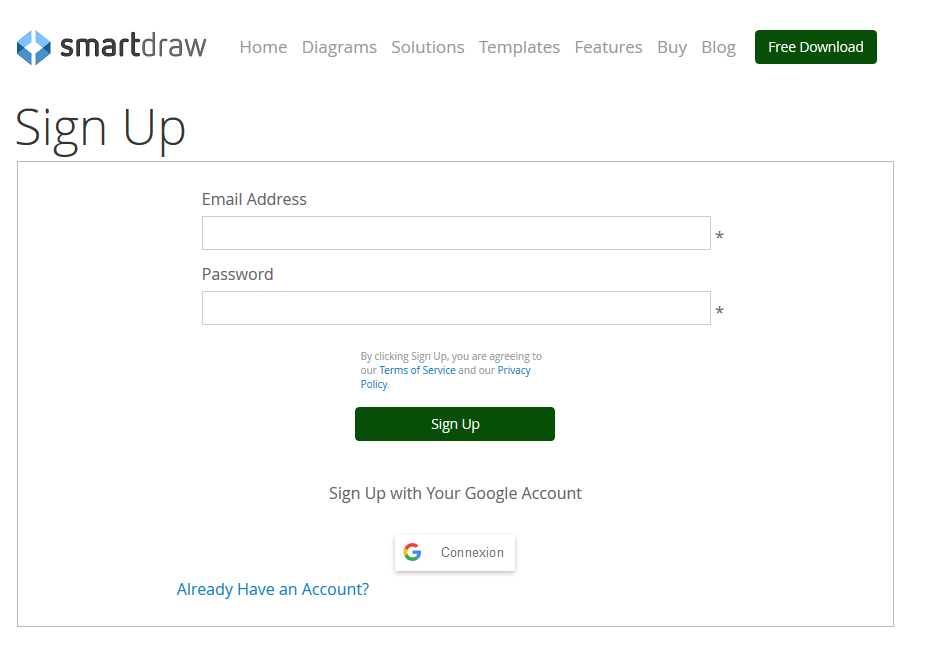
1. La Création :
Une fois inscrit, cliquez sur ‘Try it now’ en haut, en vert et à droite. Vous allez avoir deux possibilités : soit utiliser la version en ligne de l’outil, soit le télécharger. Ensuite, eh bien le plus compliqué reste de choisir son modèle. Alors bien évidemment je pourrais m’orienter sur des templates un peu classiques de cartes mentales, ou d’infographies mais je vais profiter des templates qui sont propres à l’outil. Par exemple, les templates d’astronomie. Plus précisément, un schéma du cycle lunaire.
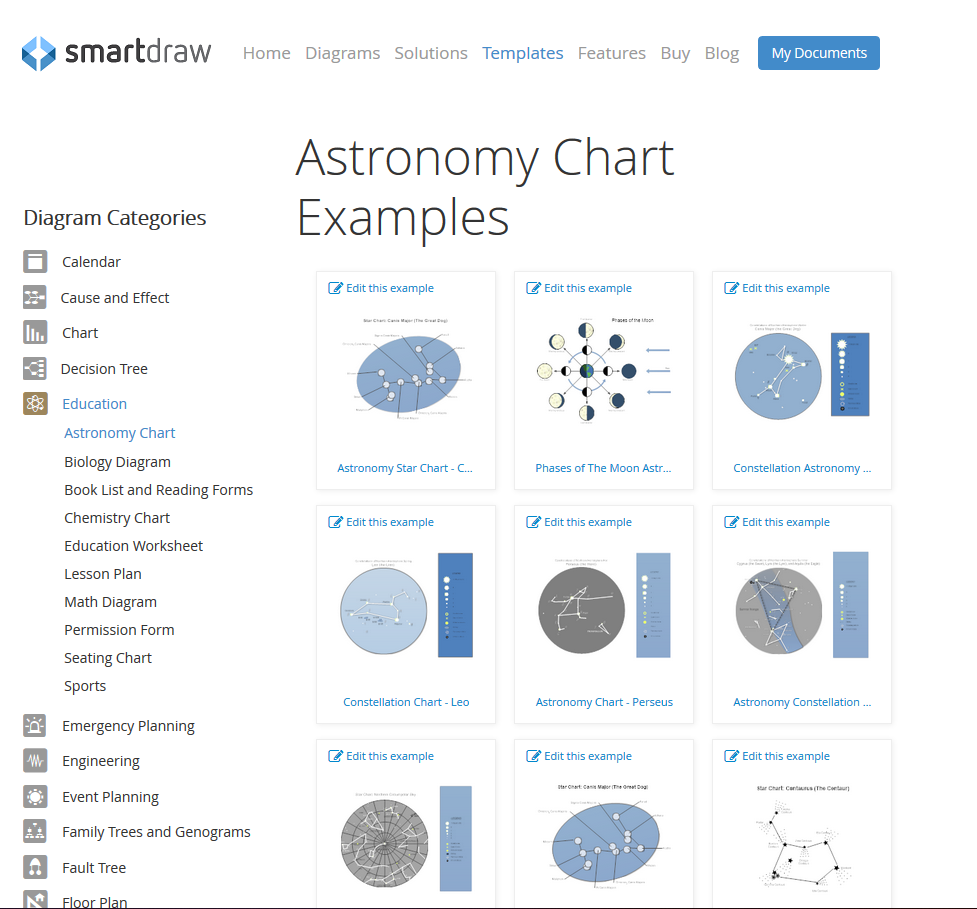
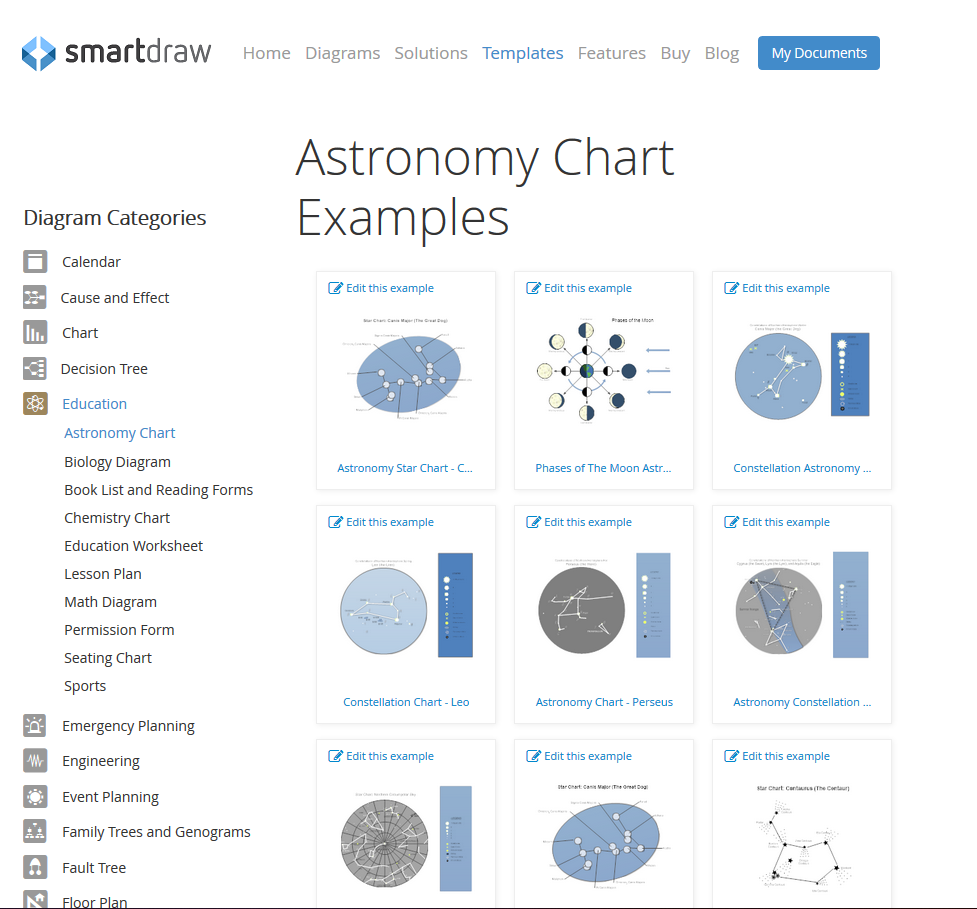
Alors, comment se présente mon éditeur ? A ceci :
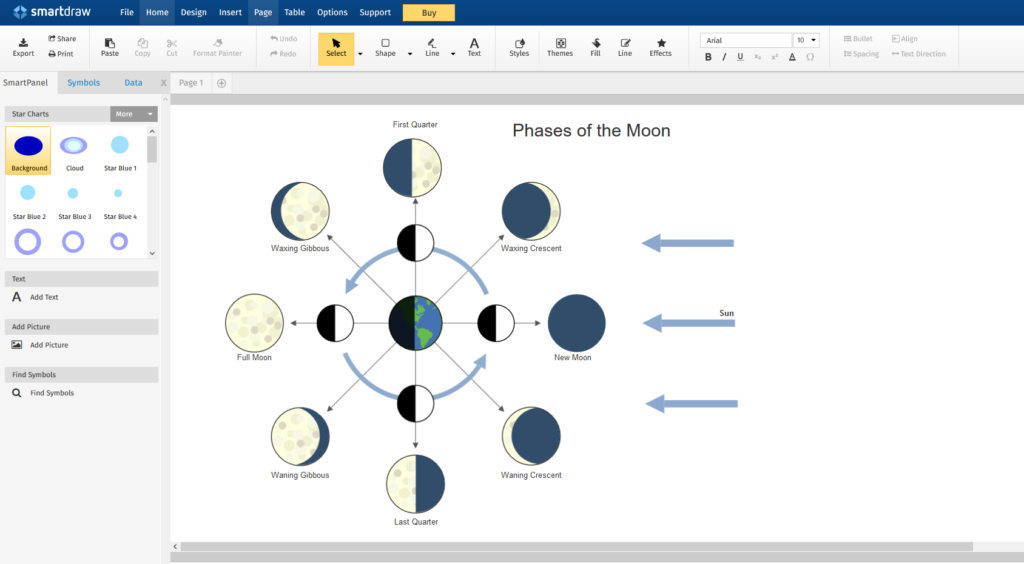
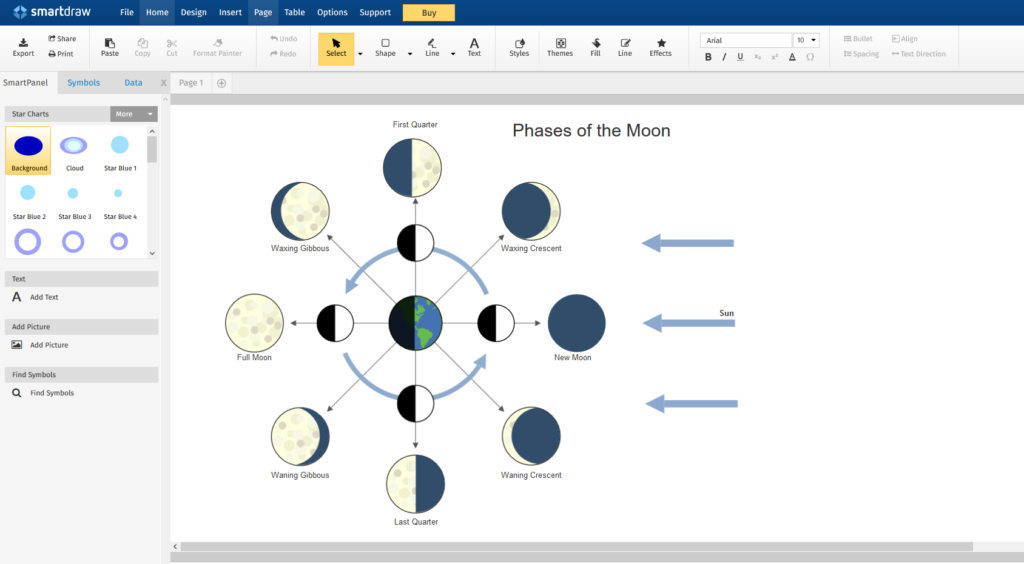
L’interface n’est peut-être pas la plus moderne et funky, mais elle reste propre et claire. Nous avons donc en haut, les paramètres d’édition, et à gauche la bibliothèques d’éléments, qui vont vous permettre de customiser un tant soit peu votre création si le modèle de base ne vous conviendrait pas.
2. Partage et diffusion de la création :
Ensuite, pour le partage c’est assez simple.
Dans les paramètres d’édition vous avez ‘Export’ et ‘Share’. Export va vous permettre d’exporter votre création vers Office, au format PNG, SVG, PDF. Quant à ‘Share’ il vous permet de partager par mail, par lien externe et par lien embed.
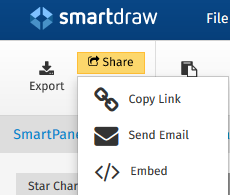
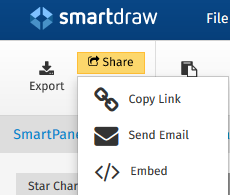
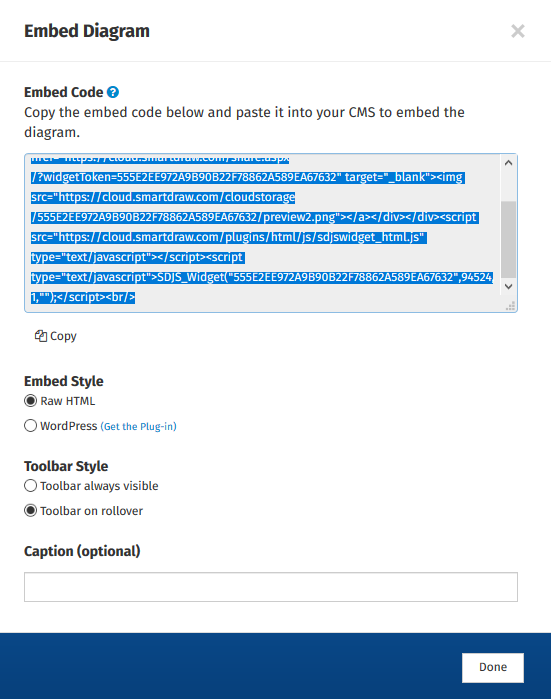
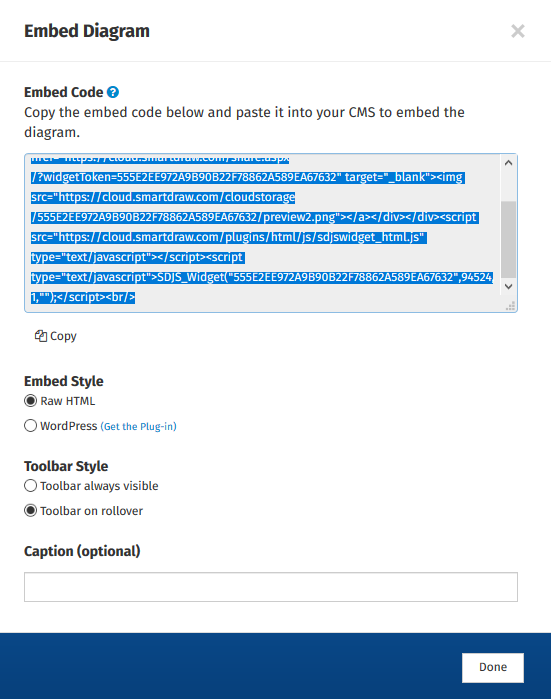
C’est donc ce lien embed que je récupère et que je colle dans mon site, blog, ou dans mon module de formation elearning.
3. Exemple :
4. L’avis de Noobelearning :
Pas mal. Alors l’esthétisme de l’outil n’est pas forcément son point fort, il est vrai. Par contre, sa gratuité, son important choix de templates (que ce soit des cartes, des schémas, ou des plans) en font un précieux outil.